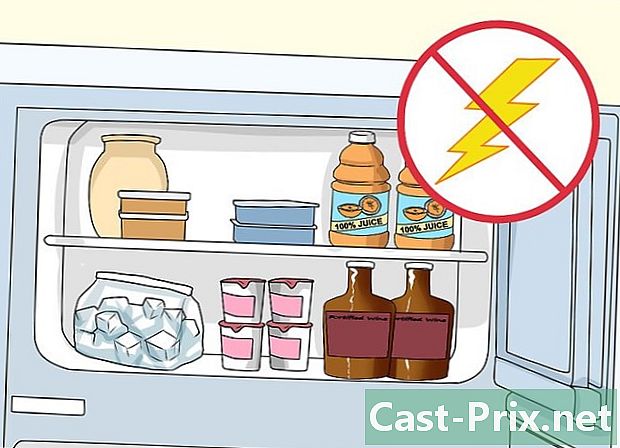Como reiniciar um iPhone
Autor:
Laura McKinney
Data De Criação:
4 Abril 2021
Data De Atualização:
24 Junho 2024

Contente
Neste artigo: Execute uma reinicialização completa Execute uma reinicialização de fábrica
Existem duas maneiras de reiniciar um iPhone: uma reinicialização completa e uma reinicialização de fábrica. Se o seu iPhone estiver bloqueado ou com defeito, é melhor tentar primeiro reinicialização total e se isso não resolver o problema, você pode tentar uma redefinir as configurações de fábrica, que restaurará o seu telefone para as configurações de fábrica. A redefinição das configurações de fábrica deve ser usada apenas como último recurso. Você pode levar seu iPhone a uma loja da Apple para um compromisso na barra Genius antes de tentar uma redefinição de fábrica, pois isso pode resultar em perda permanente de dados.
estágios
Método 1 Realize uma reinicialização completa
-

Pressione e segure simultaneamente o botão bem-vindo (grande círculo na tela) e o botão Power / Standby (acima do telefone). -

Mantenha os dois botões pressionados até o iPhone desligar e ligar novamente. Demorará 15 a 60 segundos.- Ignore o convite para desligar o telefone. Ao desligar o telefone, você não está fazendo uma reinicialização completa. Para continuar com a redefinição, mantenha sempre os dois botões simultaneamente.
-

Você pode relaxar quando vir o logotipo da Apple. Você concluiu com êxito a reinicialização completa. -

Não se preocupe se demorar um pouco para carregar a tela principal. Isso é normal.
Método 2 Realize uma redefinição de fábrica
-

Conecte seu iPhone ao seu computador via USB. O computador deve ser aquele com o qual você fez a última sincronização ou backup, para poder restaurar a maioria dos seus dados. -

Abra o iTunes. Quando o dispositivo estiver conectado, um botão "iPhone" aparecerá no lado esquerdo ou no canto superior direito (dependendo da versão do diTunes que você possui) para acessar as configurações do telefone. Clique neste botão. Clique na aba resumo na barra de navegação horizontal na parte superior. -

Faça backup do seu iPhone, se possível, clicando em Salvar agora. O backup do seu iPhone iniciará automaticamente uma vez conectado ao seu computador e, se estiver, espere até o final do backup. Se o seu iPhone estiver seriamente danificado, nenhum dado adicional será recuperado, mas vale a pena tentar. -

Quando o backup estiver concluído, redefina as configurações de fábrica. Toque no aplicativo configurações no seu iPhone. Pressione geral depois restabelecer. Na próxima tela, selecione Limpar todo o conteúdo e configurações.- Aguarde até o final da redefinição. Pode levar até uma hora.
- Verifique se o seu telefone está funcionando corretamente após a reinicialização. Se o problema persistir, leve o telefone a uma loja da Apple para inspeção.
-

Restaure o seu iPhone para o último backup. Sempre com o iPhone conectado, clique com o botão direito do mouse no nome do dispositivo no iTunes e selecione Restaurar a partir de um backup. Você pode selecionar o backup a ser usado para restaurar o seu iPhone.- Ou clique no botão restaurar na página de resumo do iTunes.
- Pode ser que um aplicativo ou dados do seu último backup estejam causando o erro. Se o seu iPhone ainda tiver um erro após restaurar o backup, tente um backup mais antigo. Se o problema persistir, redefina as configurações de fábrica, mas não restaure nenhum backup nem consulte um funcionário da Apple Genius Bar.
- Ou clique no botão restaurar na página de resumo do iTunes.